Come cancellare la cronologia di navigazione di Internet Explorer

Nonostante i resoconti in senso contrario, Internet Explorer è ancora molto vivo. Sebbene la quota del browser sia costantemente diminuita nel tempo, continua a comandare una quota del 15%, il che significa che ci sono un bel po 'di persone che la usano.
A tal fine, è importante che gli utenti di IE sappiano che non solo memorizza una cronologia del tuo sito web in arrivo (come tutti gli altri browser), ma puoi modificare le impostazioni della cronologia. Allo stesso modo, proprio come è possibile cancellare la cronologia del browser con Mozilla Firefox, Safari per iOS e Google Chrome, così puoi cancellarlo con Internet Explorer.
La cancellazione della cronologia di navigazione di IE può essere effettuata dalle Opzioni Internet di Windows, che è possibile accedere in due modi. Se non hai IE installato e funzionante, vai al Pannello di controllo e fai clic su "Opzioni Internet". (Puoi anche aprire il menu Start e cercare "Opzioni Internet" per raggiungere questa pagina.)
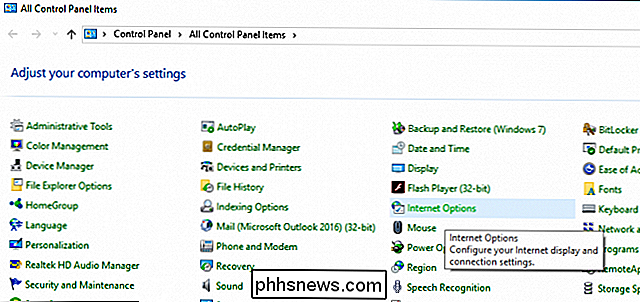
Se hai Internet Explorer aperto, fai clic sull'icona dell'ingranaggio nell'angolo in alto a destra e seleziona "Opzioni Internet" .
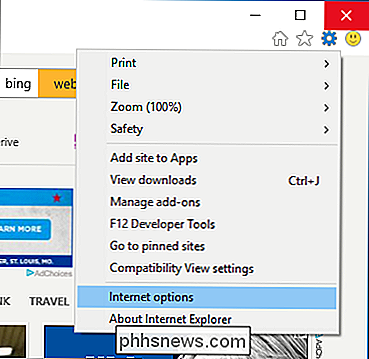
Con le Opzioni Internet aperte, è possibile vedere la categoria "Cronologia esplorazioni" nella scheda Generale. Fai clic sul pulsante "Elimina ...".
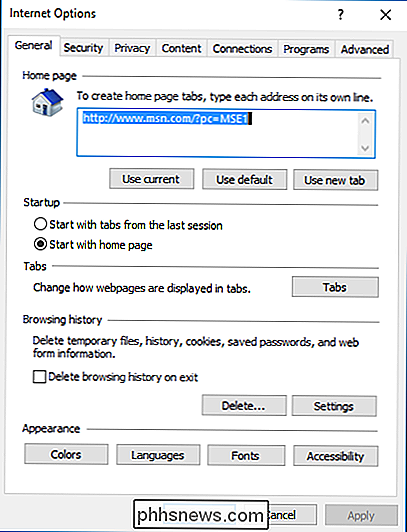
Ti verranno presentate le seguenti opzioni che ti consentono di cancellare vari aspetti della cronologia di navigazione. Come minimo, probabilmente vorrai cancellare i tuoi file temporanei e la cronologia.

Puoi anche scegliere di conservare i dati memorizzati dai tuoi preferiti, il che significa che qualsiasi sito web che hai scelto come preferito verrà risparmiato quando ti cancelli cookie e file temporanei Internet.
Se desideri cancellare automaticamente la cronologia regolarmente, puoi farlo facendo clic sul pulsante "Impostazioni" nel pannello Opzioni Internet.
La finestra di dialogo Impostazioni dati sito web ti darà l'opportunità di regolare quando IE controlla le versioni più recenti delle pagine memorizzate nella scheda "File temporanei Internet", la quantità di spazio su disco che può utilizzare per questi file e dove si trova questa cartella. Avrai anche la possibilità di visualizzare questa cartella, i file al suo interno e di spostarla in un'altra posizione, se lo desideri.
Sulla "Cronologia" puoi specificare per quanto tempo IE memorizza la tua Cronologia, l'impostazione predefinita è venti giorni.
Nella scheda "Caches e database", è possibile specificare se i siti Web archiviano le cache e i database, quanto possono essere grandi e avvisare quando superano tale limite. Inoltre, puoi esaminarli singolarmente e cancellarli.
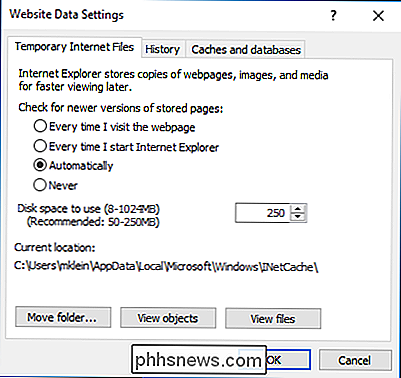
Potresti o meno voler regolare queste impostazioni, ma è bene sapere che ci sono. Nel complesso, il pulsante più importante che vuoi sapere è il semplice semplice pulsante "Elimina" nella scheda Generale.
Inoltre, puoi scegliere di eliminare la cronologia di navigazione ogni volta che esci da Internet Explorer.
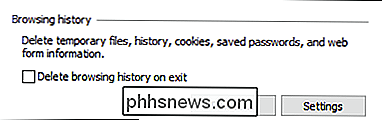
Tieni semplicemente tieni presente che se ci sono siti che visiti frequentemente e cancelli la cronologia ogni volta che esci da IE, potresti dover accedere di nuovo costantemente a questi siti ogni volta che avvii una nuova sessione di navigazione.
Cancellare la cronologia di navigazione di Internet Explorer è una buona pratica per entrare. Non solo ti protegge dagli occhi potenzialmente indiscreti, ma può chiarire lo spazio necessario sul disco.

Come scoprire chi possiede un sito Web o un dominio
Non sarebbe bello sapere chi possedeva un determinato sito web? In precedenza, ho scritto su come puoi scoprire chi ospita un sito web, ma questo ti dice solo dove si trova il server. Se si desidera verificare il proprietario di un nome di dominio o vedere quando scade (in modo da poterlo acquistare), eseguire una ricerca WHOIS è la strada da percorrere.

Come salvare la schermata di blocco di Windows 10 Far risaltare le immagini sul disco rigido
Per impostazione predefinita, Windows 10 mostra immagini di sfondo sulla schermata di blocco appositamente curate per questo uso, ma non è immediatamente cancellare dove sono memorizzati. Windows sostituisce queste immagini regolarmente, ma se vuoi usarle come sfondi normali, gli ultimi sono di solito in quella cache e non sono troppo difficili da salvare se li prendi in tempo.



